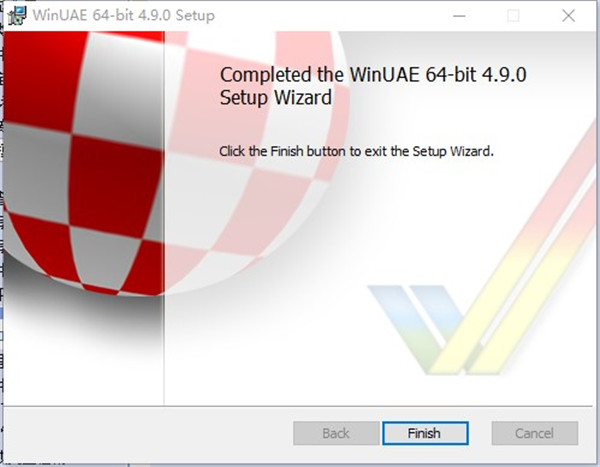
WinUAE模拟器是一款功能强大的游戏模拟器软件,该软件是专门为喜欢wii与ps4上游戏的玩家所打造的,即使你没有游戏机也能在电脑端上体验到amiga游戏。WinUAE模拟器最新版界面简约清爽,功能一目了然,而且玩家可以在这里根据自己的习惯,来自定义设置按键,大大提高了玩家的游戏体验。
WinUAE模拟器中文版是该系列的最新版本,所有的功能与优化都十分到位,甚至玩家还能根据自己的玩法设置cpu模式,感兴趣的小伙伴快来下载体验吧!只需简单设置,就能体验曾经童年的游戏,回味乐趣。
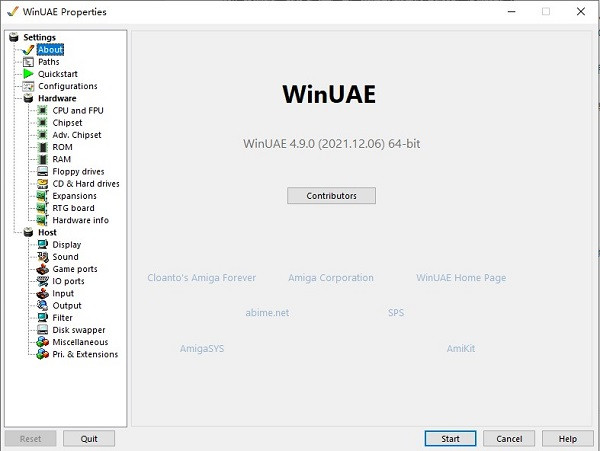
WinUAE模拟器安装教程(附破解教程)
1.下载并解压小编提供的压缩包,根据自己的电脑配置,选择适合的程序运行安装!
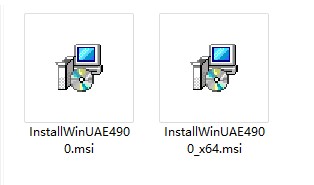
2.这里小编以64位操作系统为例,双击之后,出现如图所示的安装界面!
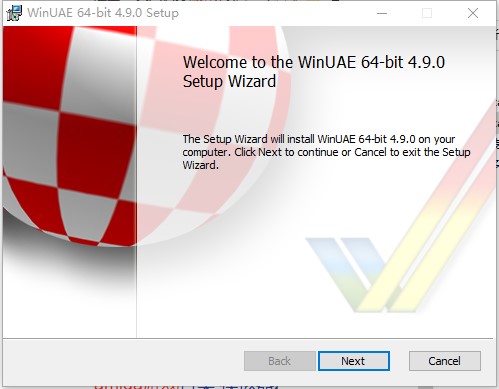
3.在这里可以指定安装路径,默认情况下安装路径在:C:\Program Files\WinUAE\。
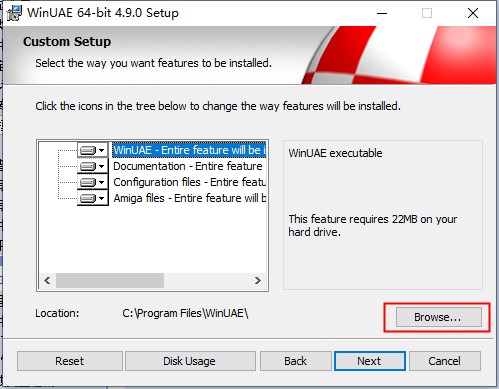
4.点击“Install”开始安装!稍等片刻,耐心等待安装完成,点击“Finish”结束安装向导!
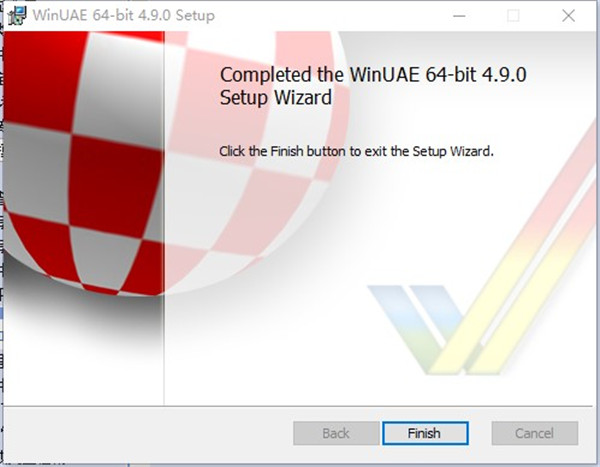
WinUAE模拟器游戏教程
1.解压Winuae到一个目录中,之后把CAPSImg.dll放到根目录下.
2.启动winuae,先进行目录设置.选择Paths.
3.进入目录设置
4.将Amiga_Kickstart_Roms_-_Complete_-_TOSEC_v0.04.7z里的文件解压到System ROM目录中.本例为C:\Users\Public\Documents\Amiga Files\WinUAE\
5.之后点Rescan ROMs,
之后会出现结果对话框.本例中有两个BIOS文件我没有找到...
6.点击Quickstart,在DF0点 select image file,选择一个游戏的第一张盘.最后点start开始游戏.
这里可以选择模式是A500还是其它,下边可以选择配置,一般情况是默认的配置
7.本例为SSF2,游戏加载会很慢.根据提示插入第二张盘.
8.按F12,进行设置.
如果你只想使用一个磁盘驱动器,那么可能要多次换盘
所以可以启用DF1,这样就不用多次插入盘1.
驱动DF0里放第一张盘,DF1以后用于切换盘,这是最好的选择.
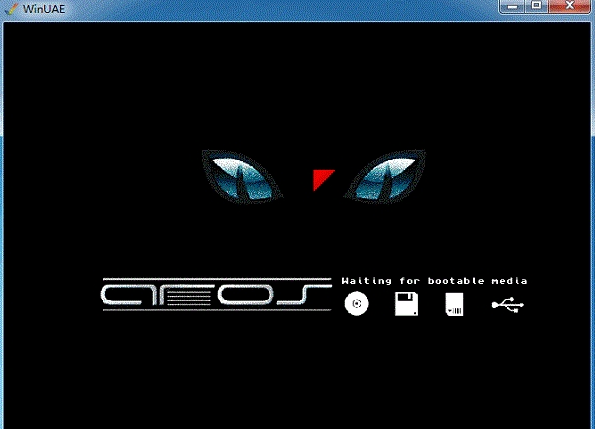
WinUAE怎么用
基础
运行软件时的第一个屏幕是快速启动部分,它为您提供了一种极其简单的方法来配置您的仿真Amiga。只需选择您想要的阿米加车型强制启动只读存储器为了。为了您的方便,一个流行的阿米加车型对照表可在例子佩奇。
如果经常使用一种配置,请将其另存为系统默认值,将使用这种配置,而您不必这样做负荷每次都是。
配置完成后,单击开始按钮开始仿真。如果没有找到硬盘或可引导软盘,您可能会看到“插入磁盘”屏幕,按F12并单击“软盘”来更换磁盘,然后单击“确定”来重新启动。如果仿真崩溃或无法启动,请按F12,转到其他屏幕并单击重置Amiga然后确定。
完成模拟后,您可以按Ctrl+F11,关闭窗口,或按F12并单击放弃在窗户的左下方。
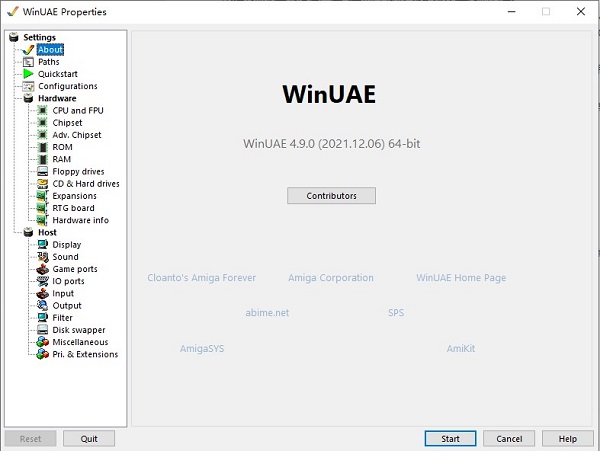
【数据存储】
1.软盘
程序和游戏通常以电脑无法直接读取的格式发布在软盘上。因此,这些磁盘被复制到一个名为ADF (Amiga磁盘格式)的文件中。要加载自动数据交换磁盘,请使用软盘驱动器菜单条目。
WinUAE提供4个模拟磁盘驱动器(DF0-DF3),因此可以随时插入更多软盘。请注意,一些游戏假设只有一个软盘驱动器(DF0),并且只会在那里查找。如果您需要更换磁盘,请按F12要加载软件图形用户界面并点击软盘,请选择驱逐在软盘驱动器旁边,装入下一张磁盘。或者,按END和F1.F2.F3或F4键来更换DF0-DF3中的磁盘。
2.硬盘
当然,阿米加斯也可以用硬盘。您可以使用电脑硬盘上的普通目录来存储Amiga文件,也可以使用硬盘,这是一个将所有Amiga文件存储在一起的大文件。您也可以使用真正的Amiga格式化磁盘。要访问电脑卷上的数据,请勾选启动时添加电脑驱动器。
要设置目录,请点按“硬盘”,点按“添加目录”,然后给磁盘一个设备名(例如DH0),一个卷名(例如System)和目录位置(例如C:\AmigaForever\System)。
要设置硬盘,请单击硬盘,然后单击下的添加硬盘新的硬文件,以兆字节为单位输入硬文件的大小,从10MB到2GB都可以,点击创造,选择硬文件的位置和名称,然后单击救援。您可以通过小路…按钮。
如果您有一个真正的Amiga硬盘,并且它直接连接到您的电脑,您可以通过从列表中选择它添加硬盘按钮。
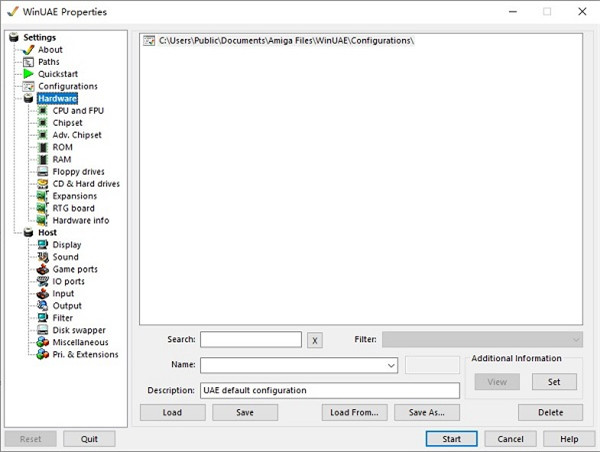
3.光盘
要设置通过软件访问的光盘驱动器,请单击扩展选项卡并启用uaescsi.device,当你加载Workbench时,你需要安装一个Amiga兼容的光盘文件系统,比如CacheCDFS、AmiCDFS、IDEFix等等。的设备名称CD0DosDriver应该是UAEscsi.device,单元号通常是0或1(如果不确定,请启用创建日志文件在杂项页面上,启动WinUAE创建一个日志文件,它会告诉你你的光盘单元号是多少),查看图标信息,并更改工具类型来更改这些值。
功能优点
1.支持对各种参数进行自定义的设置
2.可以对CPU的模式进行选择
3.快速的对CPU模式进行速度的调节
4.对VSYNC稳定方面进行快速的提高
5.对声音进行快速的同步
6.支持进行数学运算的符的支持
网友 森山 评论:
使用感受:丰富的功能特点, 各项功能都要比前几个版本要强上不少,用了之后确实震撼到我了,此版本在我看来是是系列中的翘楚







 Topaz Video Enhance AI
Topaz Video Enhance AI Geomagic Design X
Geomagic Design X  DAEMON Tools Ultra 6
DAEMON Tools Ultra 6 CLO Enterprise 4
CLO Enterprise 4 Acronis True Image 2021
Acronis True Image 2021 CSS Civil Site Design 2021
CSS Civil Site Design 2021 CAXA CAPP工艺图表 2021
CAXA CAPP工艺图表 2021 PaintTool Ver.2
PaintTool Ver.2 BarTender Designer
BarTender Designer Qimage Ultimate
Qimage Ultimate Sharpdesk
Sharpdesk PDFCreator
PDFCreator